Как автоматизировать работу с Twilio

Что такое Twilio
Twilio — это платформа, которая поможет создавать и отправлять смс-сообщения и звонить клиентам, получать верификационные коды для авторизации на различных порталах, создавать колл-центры и чат-боты.
Если ты хочешь отправлять смс-сообщения клиентам, чтобы напомнить им о записи, рассказать о новой акции или попросить отзыв. Сообщения будут отправляться автоматически, как только наступит нужное событие в CRM или в любой системе. Все, что нужно — связать сервис, откуда будут передаваться данные с Twilio. В этом тебе поможет Albato.
Albato — это no-code сервис, который помогает связывать разные системы и настраивать интеграции. Тебе не придется привлекать разработчика, в интерфейсе Albato можно разобраться за 10 минут, а если у тебя появятся вопросы, их оперативно решит техническая поддержка.
Кому подойдет интеграция с Twilio
Twilio подойдет компании из любой сферы: ecommerce, ритейла, онлайн-образования, digital-агентств, сферы услуг — всем, у кого есть задача отправлять смс-сообщения клиентам.
Как подключить Twilio к Albato
Зайди в раздел «Подключения» => «Добавить подключение» => из списка выбери Twilio:
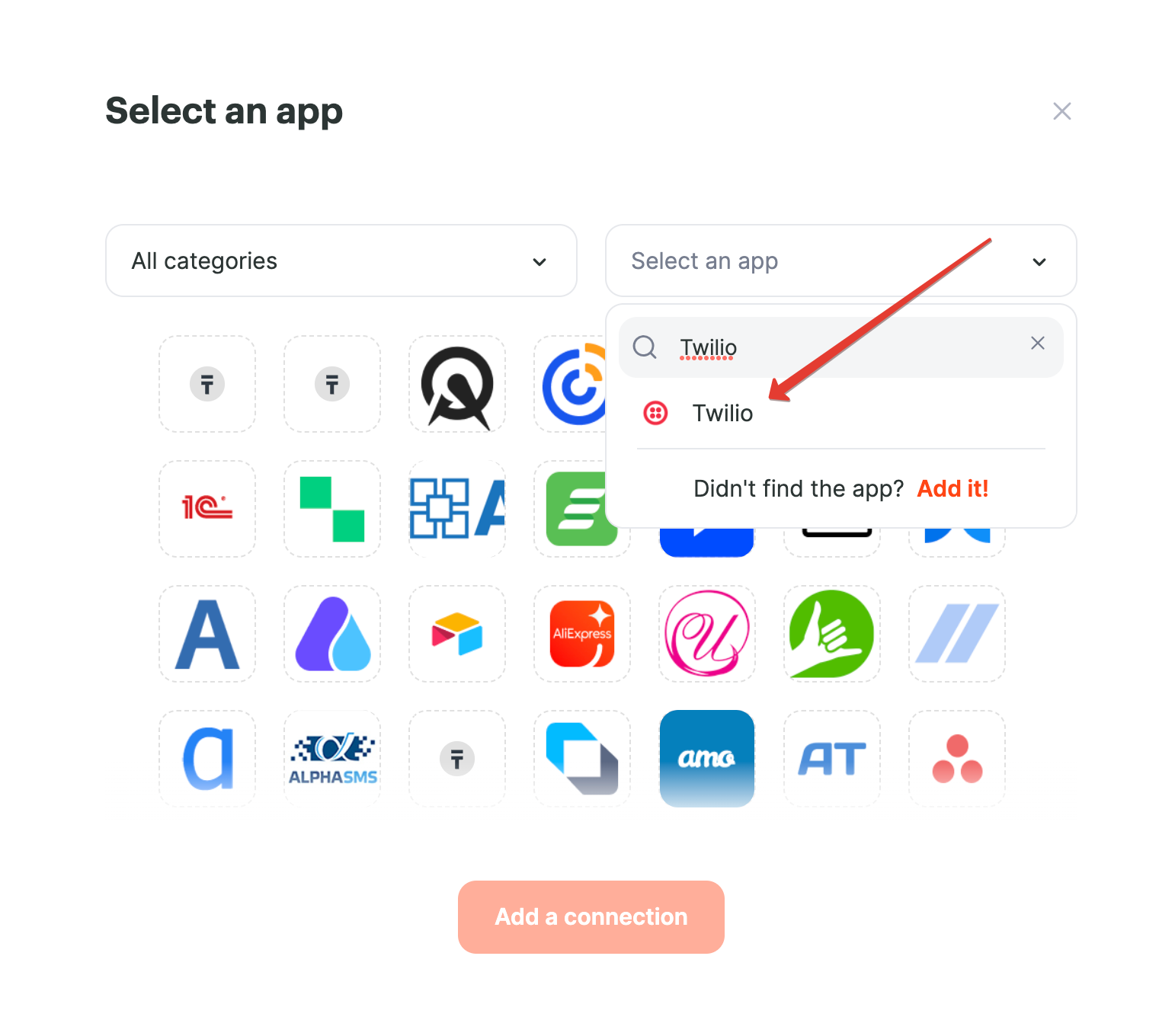
Задай название своему подключению, введи CID и Auth Token. Эти параметры можно найти в личном кабинете Twilio, ниже чуть подробнее об этом.
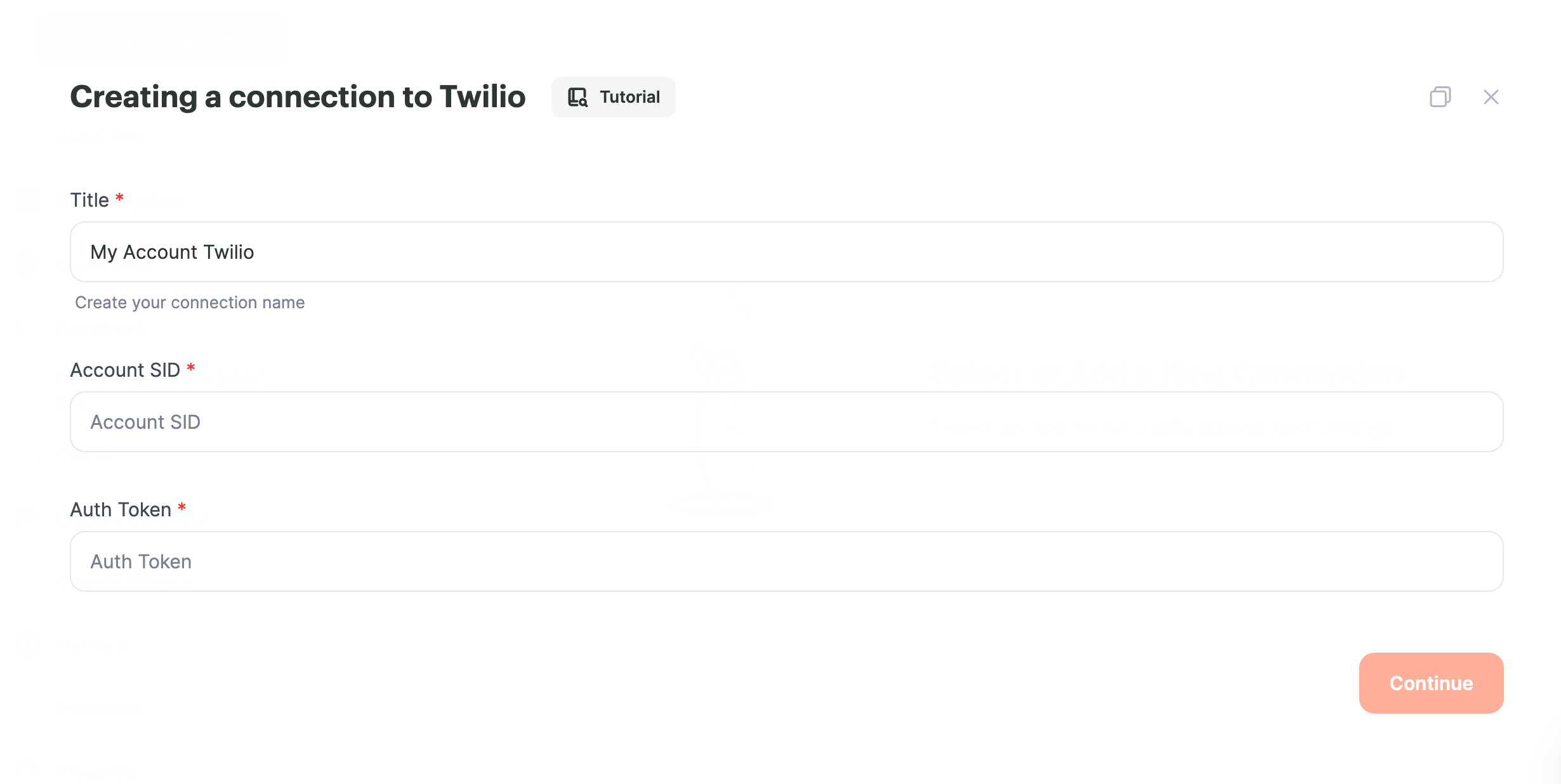
Перейди в свой аккаунт по этой ссылке, чтобы скопировать CID и Auth Token.
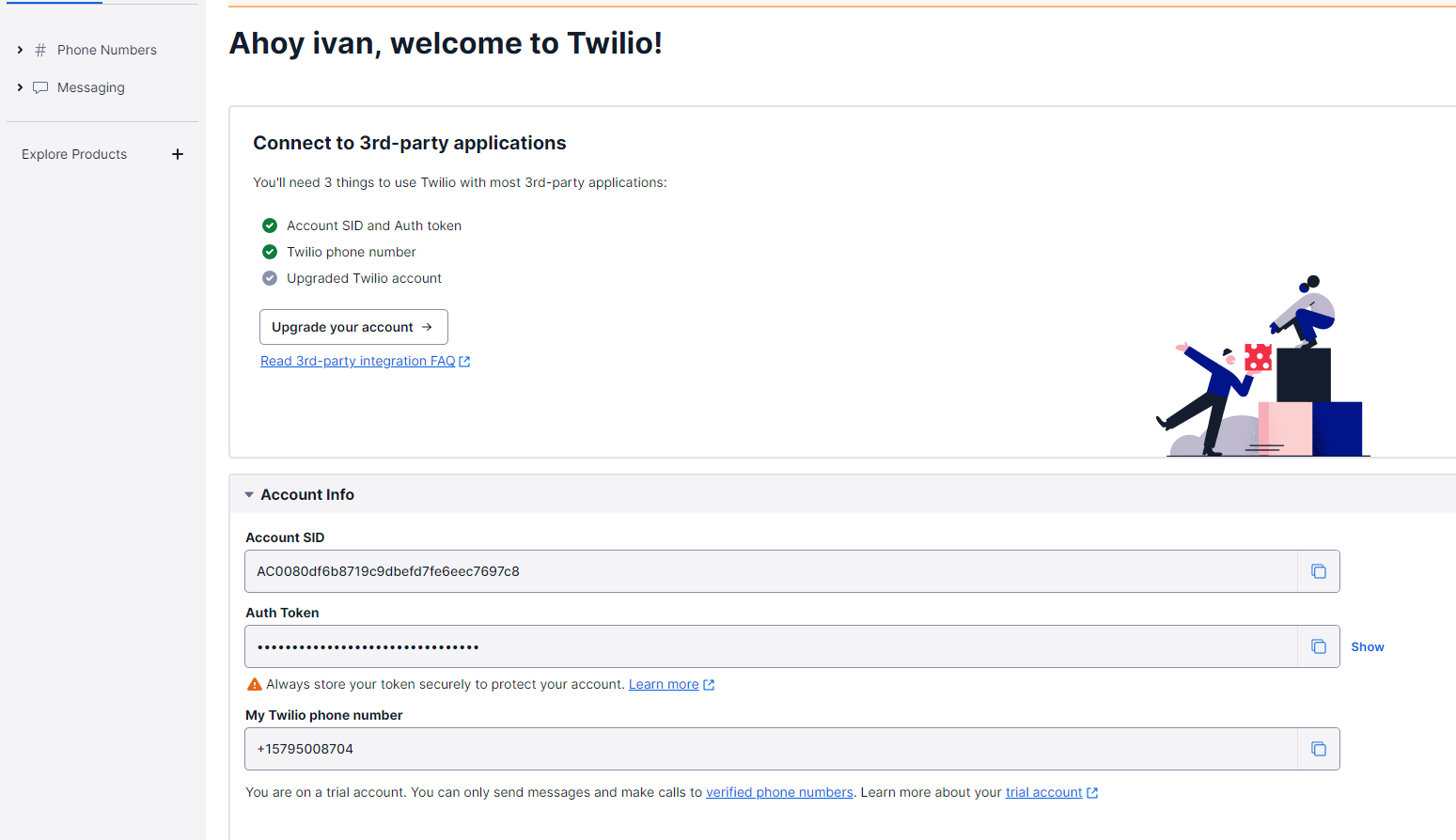
Далее необходимо настроить передачу вебхуков. В разделе Подключений в Albato найди подключение Twilio и скопируй URL, который Albato сгенерирует для твоего подключения. Перейди в свой аккаунт в Twilio по этой ссылке и вставь скопированный URL в соответствующее поле.
Выбери необходимые тебе поля. Если ты будешь использовать триггеры звонков, вставь URL в Voice&Fax секцию, если триггеры сообщений, то в Messaging.
 После этого настройка подключения будет завершена.
После этого настройка подключения будет завершена.
Рассмотрим, как передавать данные в Twilio на примере, когда создается новая строка в GoogleSheets.
Для этого нужно связать два эти сервиса, т.е. создать связку. Она нужна, чтобы ты быстро передавал данные между двумя или более сервисами, которые подключены к Albato. На этом этапе ты буквально “свяжешь” Twilio с нужным тебе сервисом.
Зайди в раздел «Мои связки» — «Создать связку».
- Выбери сервис, откуда будешь передавать данные — GoogleSheets.
- Выбери при каком событии запустится связка — «Новая строка на листе».
- Выбери подключение или создай новое.
- Укажи дополнительные параметры подключения — выбери таблицу и лист, из которых Albato будет передавать данные в Twilio.
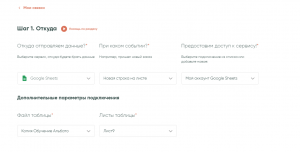
Далее выбери:
- Куда ты будешь отправлять данные — Twilio.
- Выбери действие — «Отправить смс».
- Выбери готовое подключение или создай новое. Разреши доступ к сервису для Albato, если ещё не делал этого.
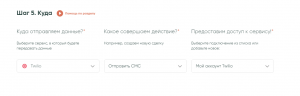
Заполни поля передачи данных:
«От кого» — укажи имя отправителя.
«Кому» — выбери, из какой строки или столбца Albato будет брать контакт.
«Сообщение» — кроме текста можно подставлять параметры из триггера.
Например, если в Google Sheets, в столбце B хранится имя, можно указать в тексте: Добро пожаловать, «google Sheets: Столбец B»:
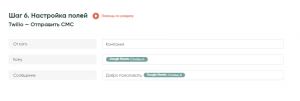
Связка готова, можно ее запускать.
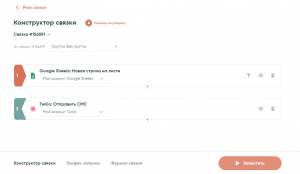
Как добавить новые действия и инструменты
Если тебе нужно связать больше двух сервисов, то Albato так умеет. Чтобы добавить в связку новый сервис, нажми на плюс:
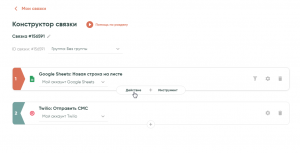
А если тебе понадобится настроить гибкую работу связок и объединить строки с данными в одну или отформатировать номера телефонов, добавь нужный инструмент в любой из шагов:
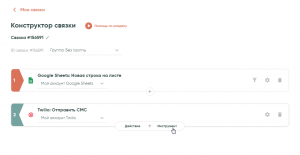
Во вкладке «Режим работы связки» ты можешь указать расписание, когда связка будет запускаться. Например, каждый день с 10:00 до 20:00.
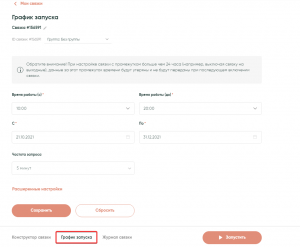
Подробнее про инструмент «График запуска» в этой статье.
